enlaces rápidos
Steam es una plataforma ubicua para los jugadores de PC, que ofrece una gran cantidad de características. Sin embargo, algunos usuarios no son conscientes de la función simple pero efectiva "aparecen fuera de línea". Esta configuración le permite jugar juegos sin notificar a sus amigos, mantener su privacidad y sesiones de juegos ininterrumpidas.
Iniciar sesión en Steam alerta automáticamente a sus amigos y revela su actividad actual del juego. Aparecer fuera de línea mantiene su actividad de juego privada, lo que le permite jugar e incluso chatear sin ser visible para los demás. Esta guía explica cómo lograr esto, junto con información útil de antecedentes.
Pasos para aparecer fuera de línea en Steam
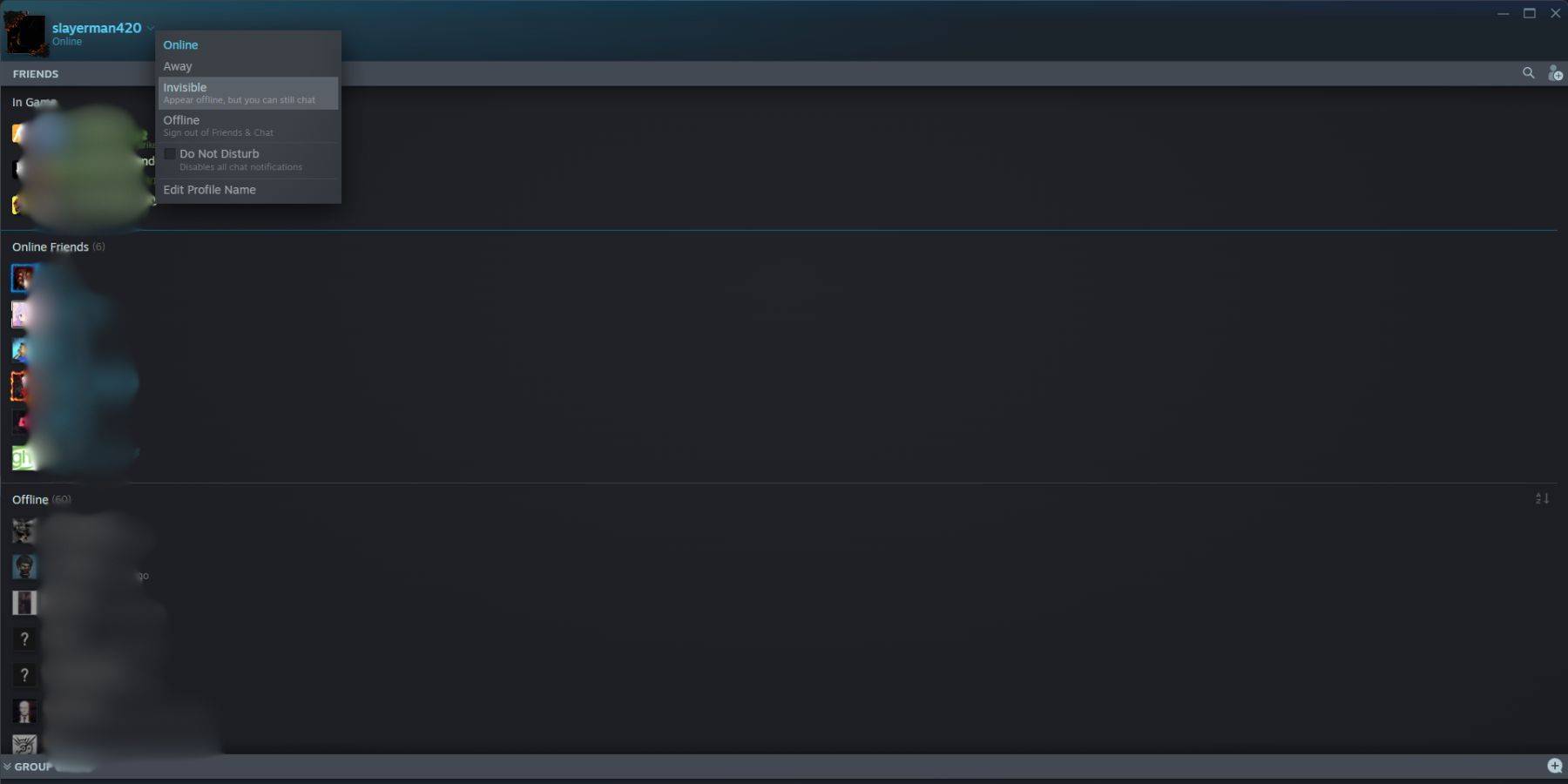 Para aparecer fuera de línea en Steam, siga estos pasos:
Para aparecer fuera de línea en Steam, siga estos pasos:
- Inicie Steam en su PC.
- Localice la sección "Amigos y chat" en la esquina inferior derecha.
- Haga clic en la flecha al lado de su nombre de usuario.
- Seleccione "Invisible".
Alternativamente, use este método más rápido:
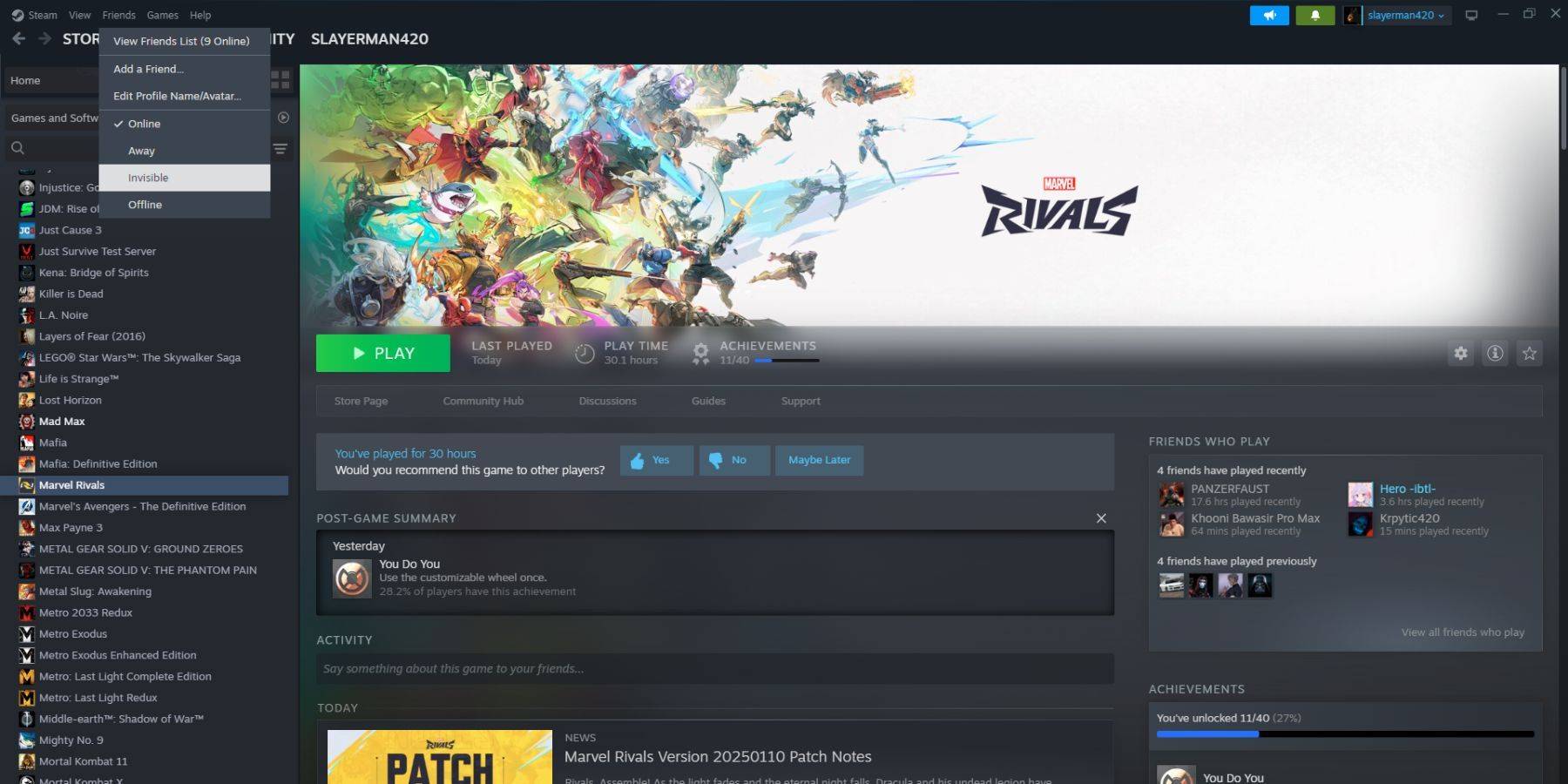 1. Inicie Steam en su PC.
2. Haga clic en "Amigos" en la barra de menú superior.
3. Seleccione "Invisible".
1. Inicie Steam en su PC.
2. Haga clic en "Amigos" en la barra de menú superior.
3. Seleccione "Invisible".
Pasos para aparecer fuera de línea en Steam Deck
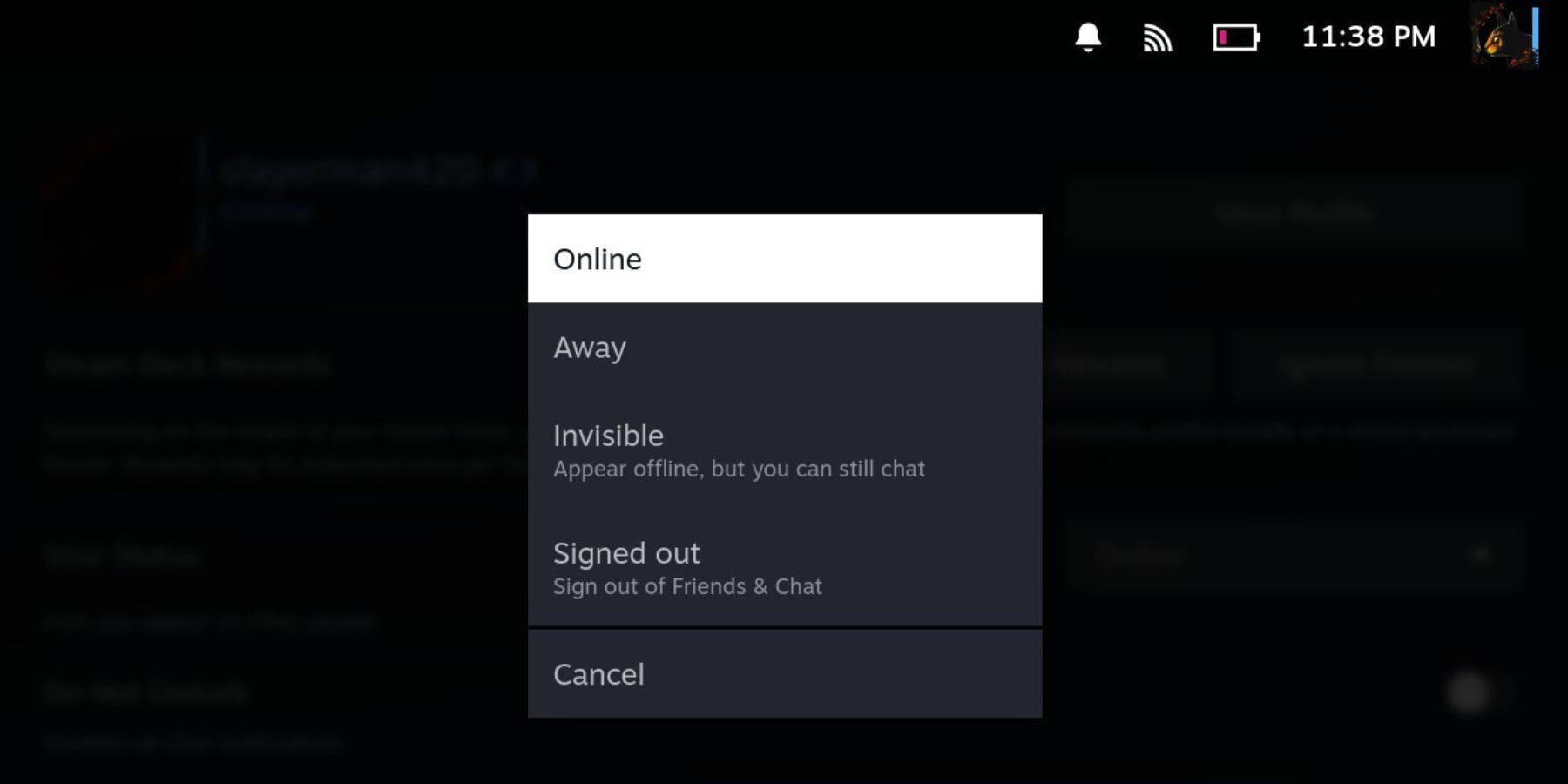 Para usuarios de cubierta de vapor:
Para usuarios de cubierta de vapor:
- Power en tu cubierta de vapor.
- Toca tu foto de perfil.
- Elija "Invisible" en el menú desplegable de estado.
Nota: Seleccionar "fuera de línea" lo registrará por completo.
razones para aparecer fuera de línea en Steam
 ¿Por qué querrías aparecer fuera de línea? Aquí hay varias razones:
¿Por qué querrías aparecer fuera de línea? Aquí hay varias razones:
- Disfrute de juegos sin juicio o interrupciones de amigos.
- Centrarse en juegos para un solo jugador sin distracciones.
- Mantenga la productividad mientras deja a Steam funcionando en segundo plano. Evite las invitaciones del juego mientras trabaja o estudian.
- Minimice las interrupciones para los streamers y los creadores de contenido durante la grabación o la transmisión en vivo.
Ahora sabes cómo utilizar la característica de "aparecer fuera de línea" de Steam para una experiencia de juego más privada y enfocada.






























